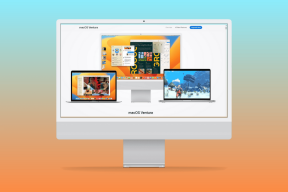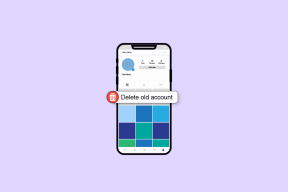6 beste rettelser for WhatsApp-status vises ikke for alle kontakter på Android og iPhone
Miscellanea / / April 05, 2023
Lik Instagram-historiene dine, din WhatsApp-status lar deg også dele morsomme øyeblikk fra hverdagen. Du kan gå til Status-fanen og sjekke WhatsApp-statusen til kontaktene dine også. Men noen brukere trenger hjelp til å sjekke statusen til alle kontakter på WhatsApp.

Dette innlegget vil dekke løsningene for å fikse WhatsApp-status som ikke vises for alle kontakter på Android og iPhone.
1. Sjekk om kontakten har blokkert deg
Den første åpenbare grunnen du kan tenke på mens du står overfor dette problemet, er muligheten for at kontakten din blokkerte deg på WhatsApp. I så fall vil du ikke kunne sjekke noen statusoppdateringer fra den kontakten. Du kan lese innlegget vårt på hvordan vite om noen har blokkert deg på WhatsApp.
2. Bytt fra mobildata til Wi-Fi
Hvis kontakten ikke har blokkert deg, er det neste løsningen å bytte fra mobildata til Wi-Fi på iPhone eller Android. Hvis du bruker mobildata, kan det hende du trenger bedre internetthastigheter på din nåværende plassering. I tillegg, hvis du vil sjekke WhatsApp-status som inkluderer videoer, er det viktig å få gode internetthastigheter på mobilen. Etter å ha koblet til et Wi-Fi-nettverk, åpne WhatsApp og sjekk om du kan se statusen.
3. Sjekk WhatsApp-statusinnstillingene dine
Hvis WhatsApp-statusen til kontakten din fortsatt må vises, må du sjekke WhatsApp-statusinnstillingene. Appen lar deg skjule WhatsApp-statusen din fra spesifikke kontakter. Så du må sjekke det samme på din iPhone og Android. Du kan ha blokkert noen få kontakter tidligere. Slik gjør du det.
For iPhone-brukere
Trinn 1: Åpne WhatsApp på iPhone.

Steg 2: Trykk på Innstillinger nederst til høyre.

Trinn 3: Trykk på Personvern.

Trinn 4: Trykk på Status.

Trinn 5: Trykk på Mine kontakter hvis "Mine kontakter unntatt" eller "Bare del med" er valgt.

Trinn 6: Gå tilbake til Status-fanen og se om problemet er løst.
For Android-brukere
Trinn 1: Åpne WhatsApp på Android.

Steg 2: Trykk på de tre prikkene øverst til høyre.

Trinn 3: Trykk på Innstillinger fra listen over alternativer.

Trinn 4: Trykk på Personvern i Innstillinger-menyen.

Trinn 5: Trykk på Status.
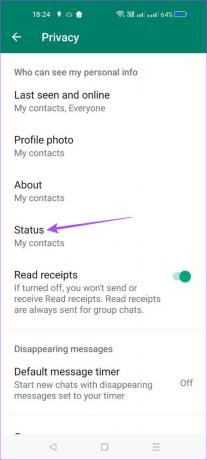
Trinn 6: Trykk på Mine kontakter hvis "Mine kontakter unntatt" eller "Bare del med" er valgt.

Trinn 7: Gå tilbake til Status-fanen og se om problemet er løst.
4. Tving avslutning og restart WhatsApp
En annen grunnleggende løsning er å tvinge avslutning og restarte WhatsApp på iPhone eller Android. Fjern appen fra å kjøre i bakgrunnen og gi den en ny start for å sjekke om problemet er løst. Dette er hvordan.
For iPhone-brukere
Trinn 1: Sveip opp og hold på iPhone-startskjermen for å vise bakgrunnsappvinduer.
Steg 2: Se etter WhatsApp og sveip opp for å fjerne den.

Trinn 3: Start WhatsApp på nytt og sjekk om problemet er løst.

For Android-brukere
Trinn 1: Trykk lenge på WhatsApp-ikonet på Android-telefonen din.

Steg 2: Trykk på "i"-ikonet for å åpne App Info.

Trinn 3: Trykk på Tving stopp.

Trinn 4: Trykk på Ok for å bekrefte valget ditt.

Trinn 5: Lukk App Info-menyen og start WhatsApp på nytt for å sjekke om problemet er løst.

5. Oppdater WhatsApp
Hvis du fortsatt ikke klarer å fikse problemet, prøv å oppdatere versjonen av WhatsApp på iPhone eller Android. Dette vil bidra til å fjerne eventuelle feil eller feil som forårsaker at dette problemet med WhatsApp-status ikke vises for alle kontakter. Vi anbefaler deg å oppdatere appene dine regelmessig.
Oppdater WhatsApp for iPhone
Oppdater WhatsApp for Android
6. Bruk WhatsApp Web hvis ingenting fungerer
Hvis ingen av løsningene fungerer, er det bedre å bytte til WhatsApp Web for å sjekke statusen til kontaktene dine. WhatsApp Web lar deg også legge ut WhatsApp-statusen din fra datamaskinen din. Slik kan du logge på.
Trinn 1: Åpne WhatsApp Web i en nettleser på datamaskinen din.
WhatsApp Web
Steg 2: Etter at du ser QR-koden på dataskjermen, åpner du WhatsApp på iPhone eller Android.


Trinn 3: Trykk på Innstillinger nederst til høyre (iPhone).

Trinn 4: Trykk på Koblede enheter (iPhone).

For Android, trykk på de tre prikkene øverst til høyre og velg Koblede enheter.


Trinn 5: Trykk på Koble til en enhet på din iPhone eller Android.

Skann nå WhatsApp Web QR-koden for å logge på og sjekke WhatsApp-statusen til kontaktene dine. Du kan lese innlegget vårt hvis telefonen din skanner ikke WhatsApp Web QR-koden.
Sjekk statusoppdatering
Disse løsningene vil bidra til å sikre at du kan sjekke WhatsApp-statusen til alle kontaktene dine på Android eller iPhone. Du kan også lese innlegget vårt hvis du WhatsApp-statusen lastes ikke opp.
Sist oppdatert 28. november 2022
Artikkelen ovenfor kan inneholde tilknyttede lenker som hjelper til med å støtte Guiding Tech. Det påvirker imidlertid ikke vår redaksjonelle integritet. Innholdet forblir objektivt og autentisk.
Skrevet av
Paurush Chaudhary
Avmystifisere teknologiens verden på den enkleste måten og løse dagligdagse problemer knyttet til smarttelefoner, bærbare datamaskiner, TV-er og innholdsstrømmeplattformer.